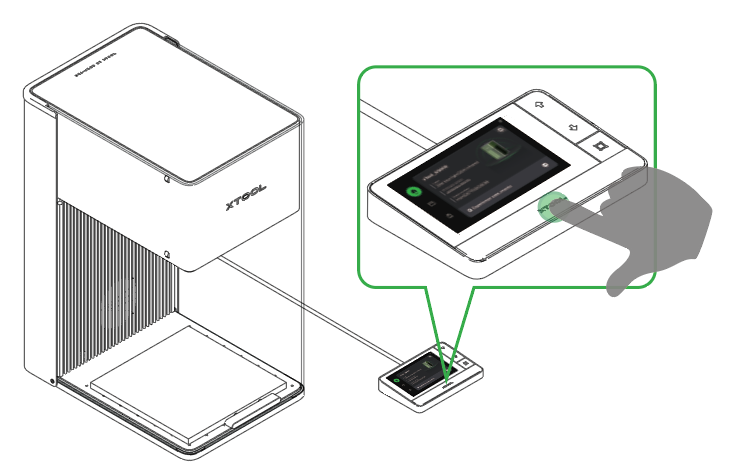提示: 操作前,请先连接 xTool F1 Ultra 与 XCS。详细操作,请查看:连接 xTool F1 Ultra 与 XCS。
¶ 创建一个新项目
在 XCS 首页右上角,点击“+ 添加新项目”>“创建项目”。
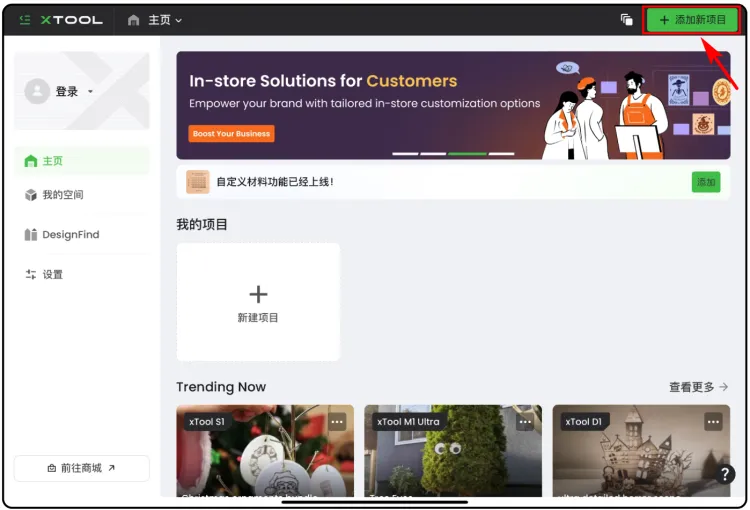

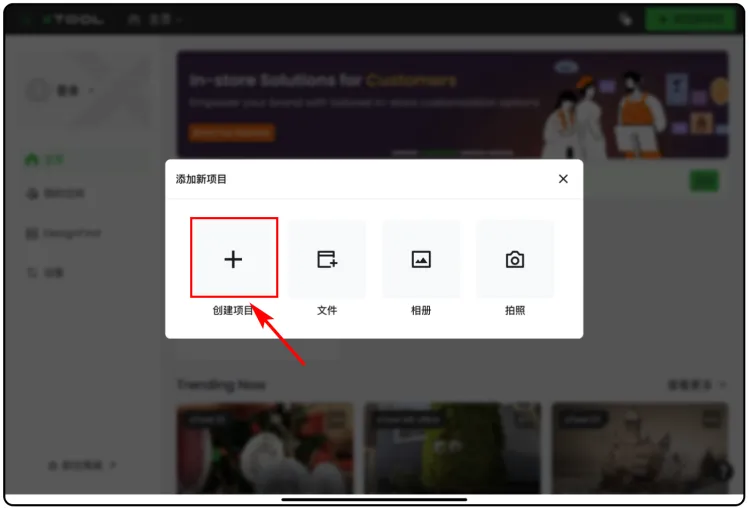
¶ 选择加工模式和材料名称
(1)在 XCS 界面右侧,选择一个加工模式。此处我们以“平面加工”为例。
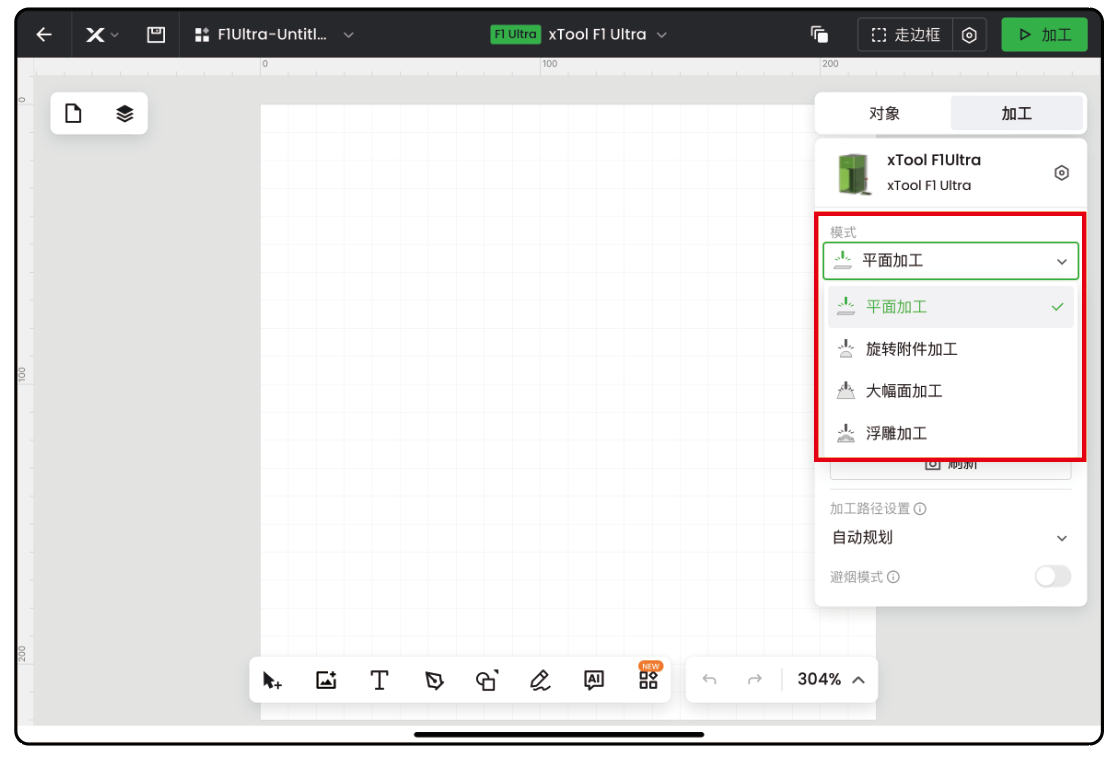
(2)点击“自定义材料”,在“官方耗材”或“自定义耗材”页签选择你使用的材料,点击“确认”。
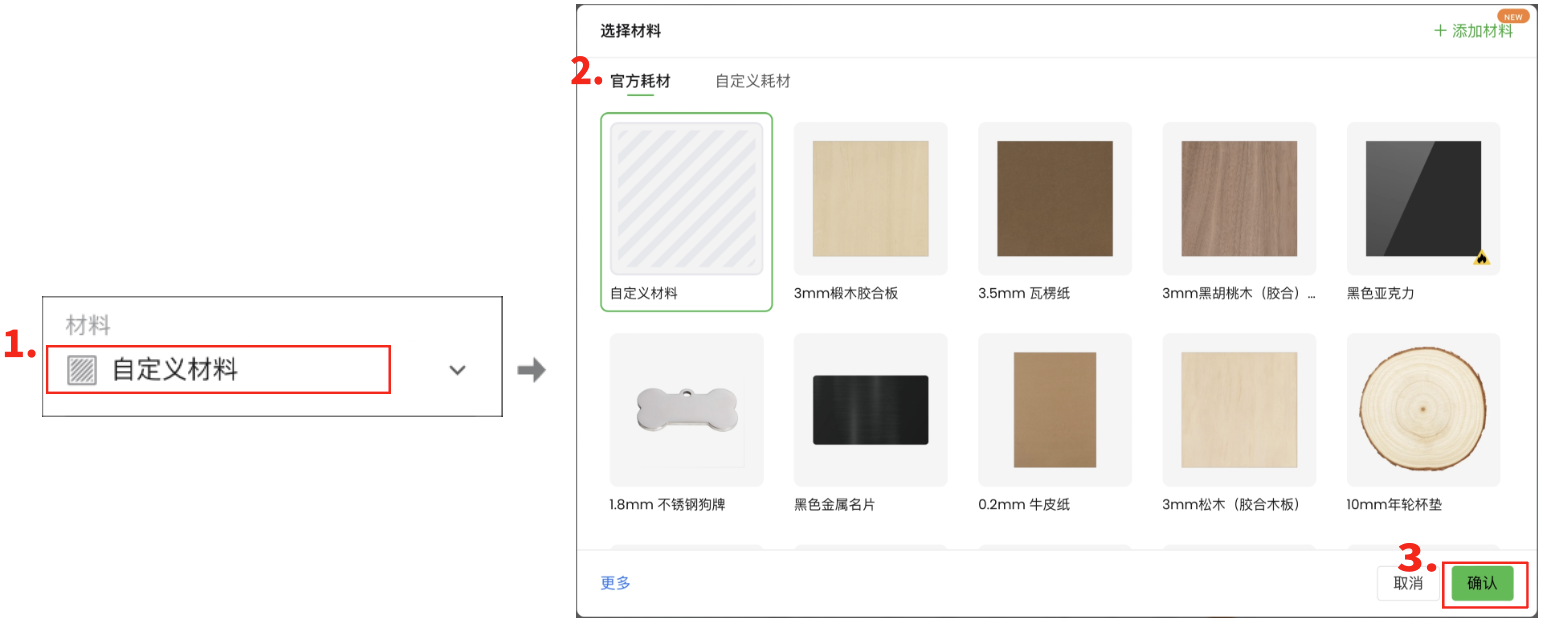
提示:
- 点击“更多”进入 xTool 耗材参数库可查找更多材料。
- 使用材料列表或耗材库中的材料,软件将根据材料类型自动设置加工参数。软件自动生成的参数对 xTool 官方材料应用效果最佳,你可以根据需要对参数进行调整。
- 如未找到对应的材料名称,可选择“自定义材料”。若选择“自定义材料”,需手动设置加工参数。
- “自定义耗材”页签展示用户自主添加的加工材料,可点击“+添加材料”进行添加。具体操作步骤请参考添加自定义材料。
¶ 放置材料,激光对焦
(1)打开防护罩,将材料平整放置于底板上,使设备投射的蓝色光斑落于材料表面。
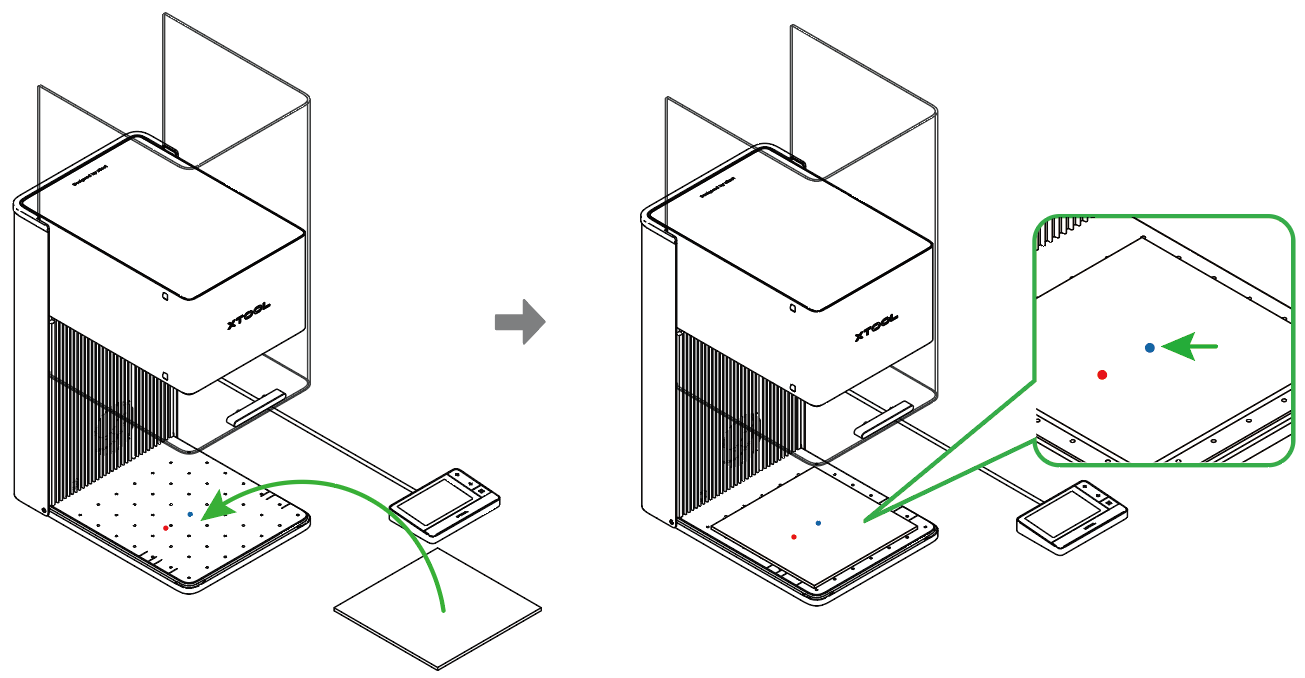
注意:
- 如需切割材料,建议先在底板上放置刀条板,使刀条板的棱条朝向排烟口方向。这样,可以减轻材料背部熏黄,并保护底板。
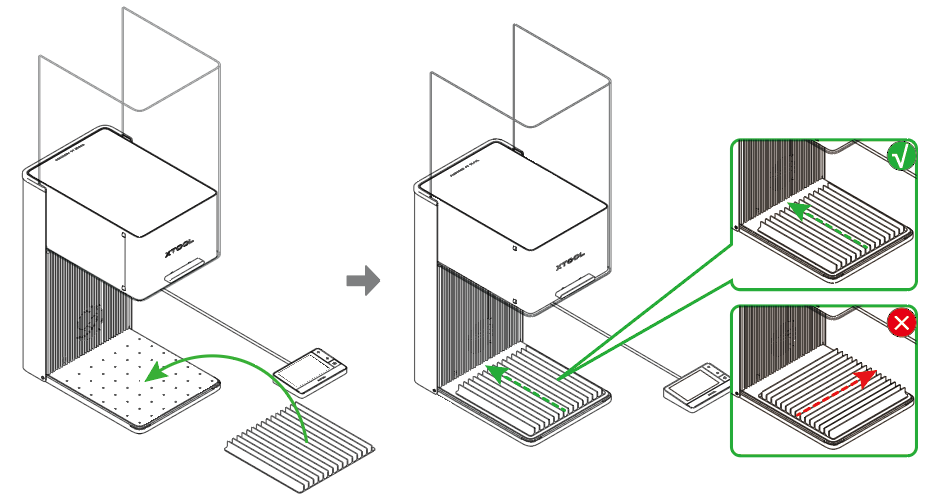
- 如加工材料较轻,建议使用胶带或双面胶等工具固定材料,以免材料受排气扇的气流影响而发生移动。
(2)按住触屏控制器上的激光器升/降按钮,使激光器上升或下降,直至红色和蓝色指示光斑重合,完成对焦。
提示: 蓝色光斑固定不动。若激光器上升,则红色光斑向左移动;若激光器下降,则红色光斑向右移动。
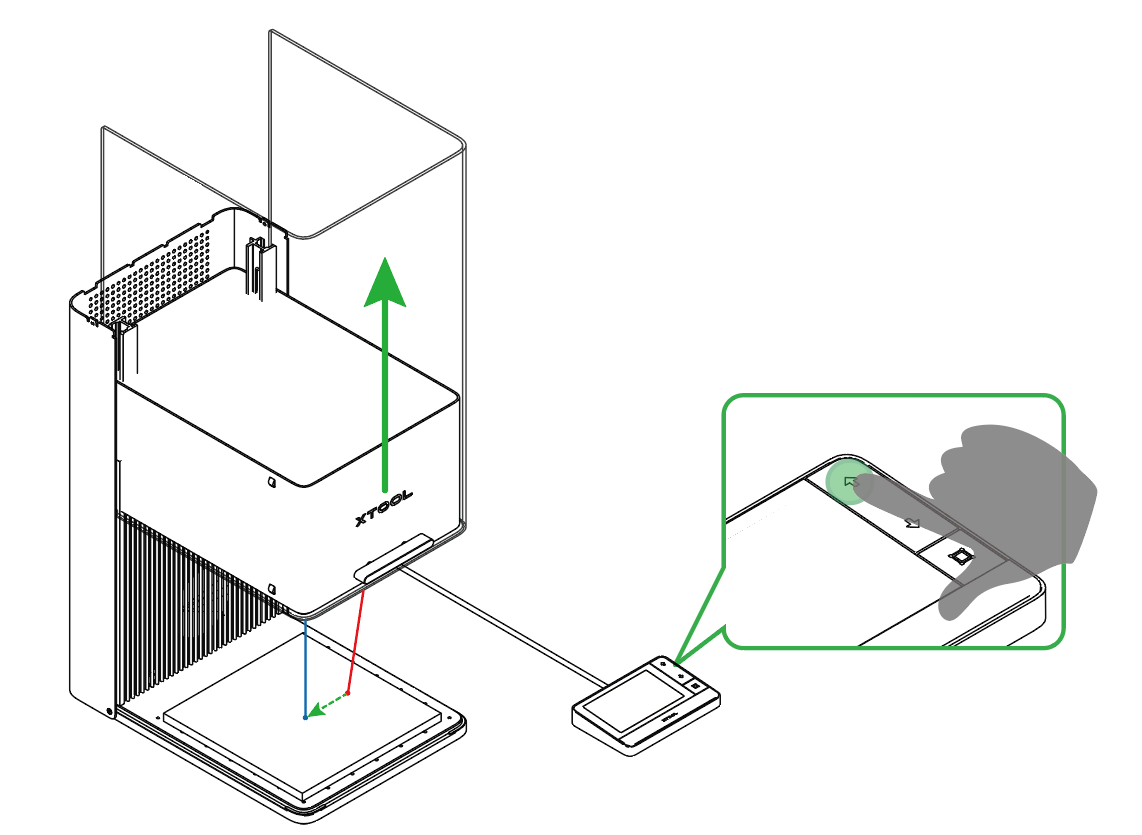
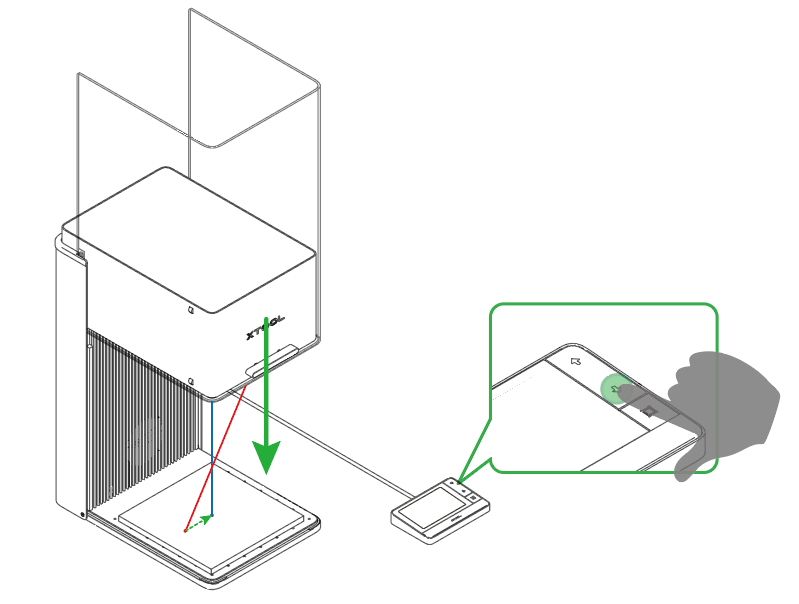
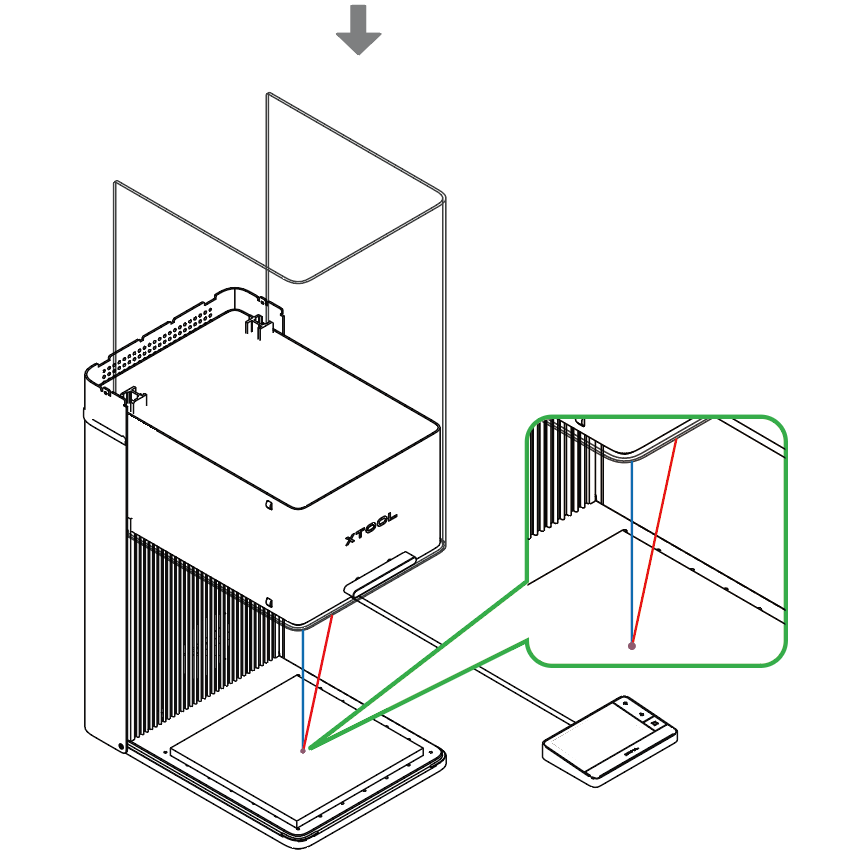
在 XCS 界面右侧,可查看手动对焦测出的材料厚度。

提示: xTool F1 Ultra 支持自动对焦和手动对焦,此处以手动对焦为例。更多对焦操作,请查看:激光对焦。
¶ 拍摄背景,设计加工图案
(1)在 XCS 右侧,点击拍照定位下的“刷新”按钮,拍摄加工区域的图片。
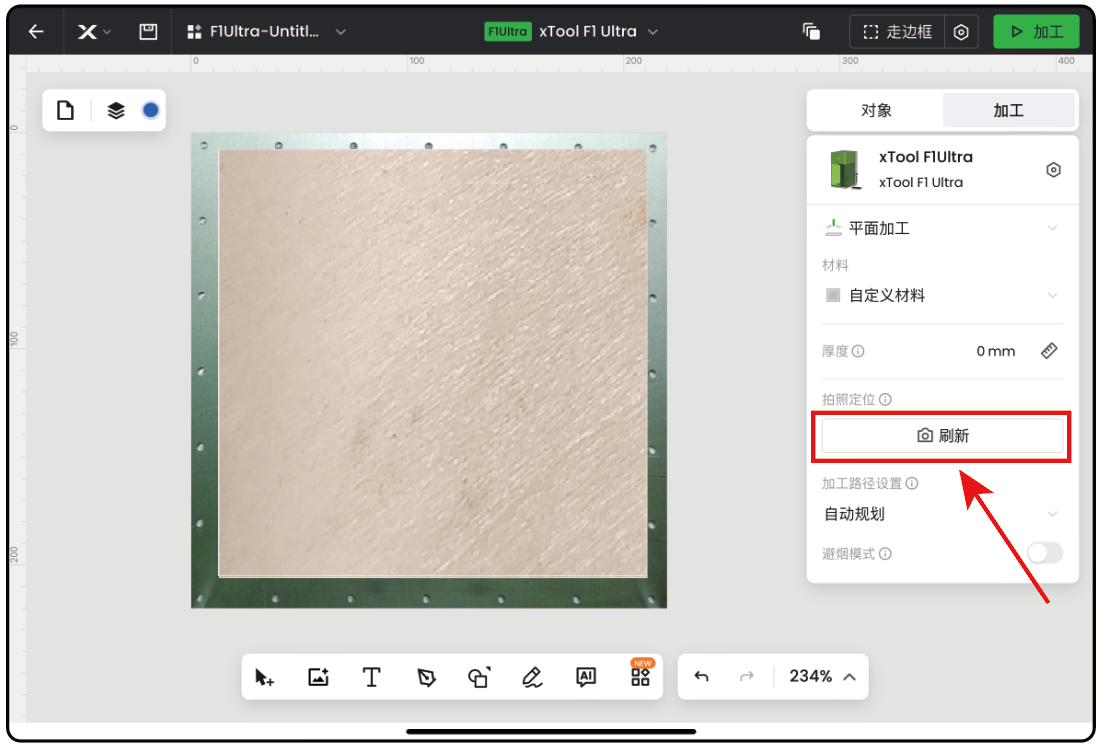
提示: 拍摄的照片用于作为画布背景,帮助你确定加工对象的摆放位置。
(2)使用画布下方的工具,在画布中创建对象。
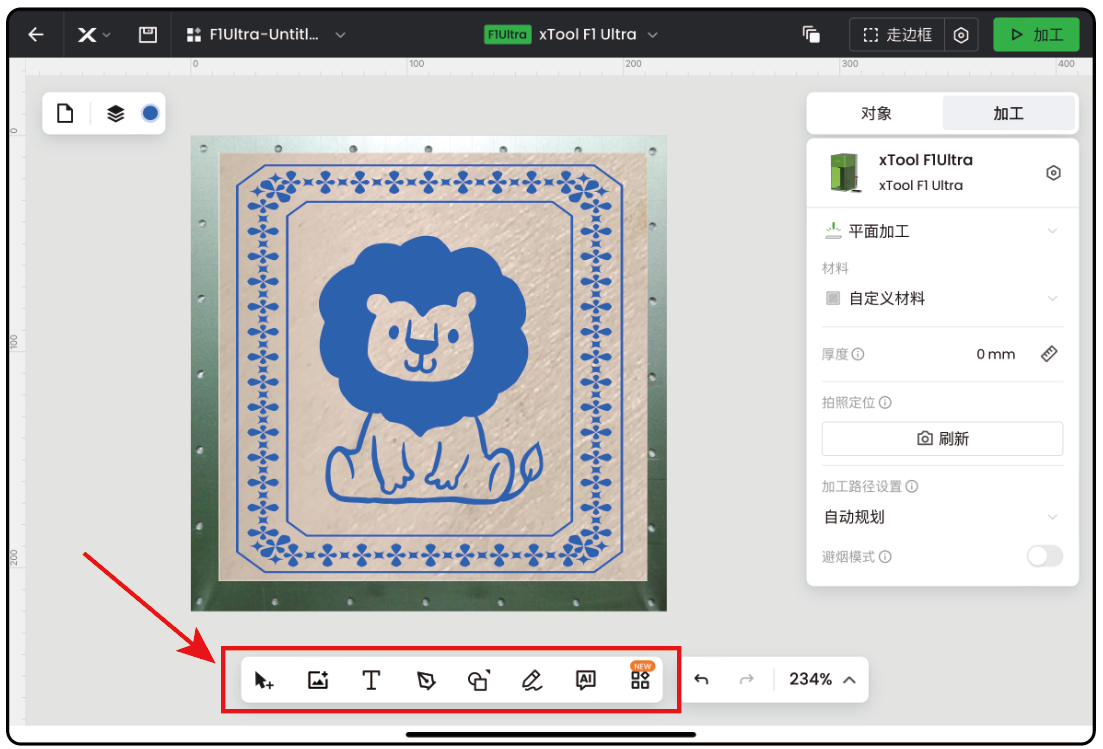
提示: 你可以导入图像、插入图形、输入文字或绘制图案等。关于使用 XCS 设计加工图案的详细说明,请查看:xTool Creative Space。
¶ 设置与编辑加工对象
选中画布中的对象,然后在 XCS 界面右侧,为选中的对象设置加工参数。
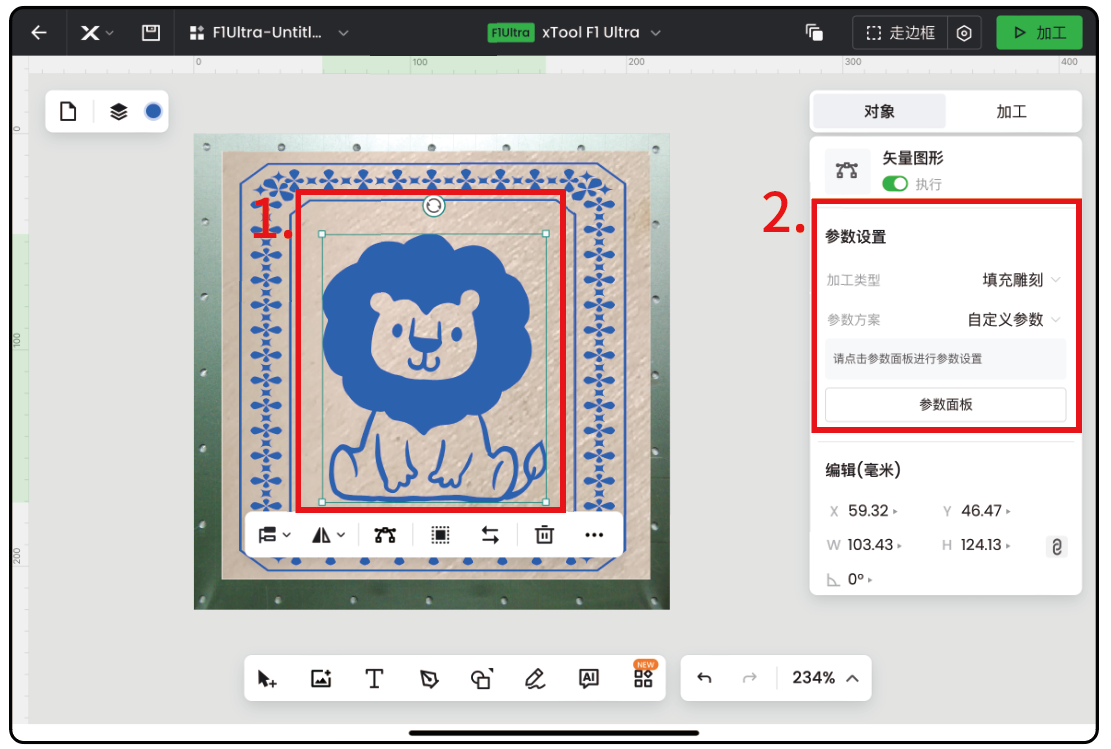
-
加工类型
- 雕刻: 支持位图。激光光束作用于材料表面,使材料表面的颜色发生改变,通过颜色的深浅变化形成位图图像。
- 线条雕刻: 支持矢量图文。激光光束沿着矢量对象的路径进行雕刻,形成的图像无内部填充。
- 填充雕刻: 支持矢量图文。激光光束雕刻矢量对象的整个表面区域,形成的图像有内部填充,但是无颜色深浅变化。
- 线条切割: 支持矢量图文。激光光束沿着矢量对象的路径进行切割,将材料切割成一定的形状。
-
参数方案
- 若你之前已保存过相同类型材料的参数方案,可直接应用保存的方案。
- 若没有可用的方案,可选择“自定义参数”,然后点击”参数面板“按钮,手动设置参数。
-
参数面板
选择“自定义参数”后,点击“参数面板”按钮,为选中的对象设置加工参数。
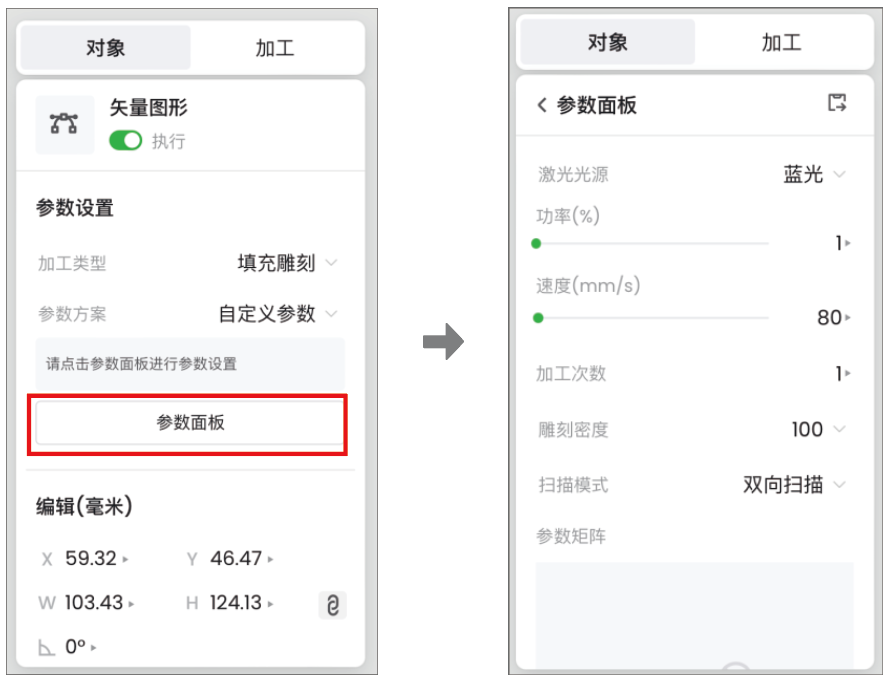
提示: 不同的加工类型对应不同的加工参数,关于各参数的详细说明,请查看:加工参数说明。
¶ 设置加工路径
在右侧“加工”页签下,设置激光加工路径。
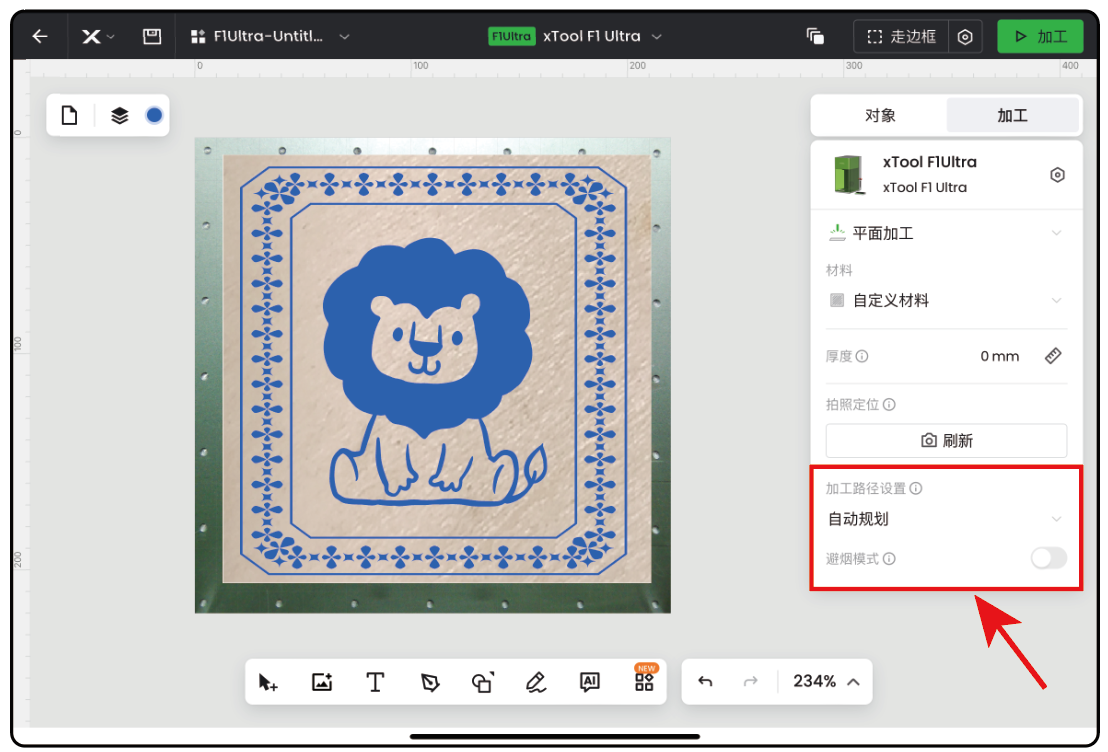
(1)选择加工路径。
- 自动规划: XCS 以效率优先为原则,为您自动规划加工路径。
- 自定义: 手动设置激光加工路径。
(2)选择是否开启避烟模式。对于加工容易产生浓烟的材料,建议开启此模式。
提示: 激光加工时,若材料产生的烟雾过大,会对激光光束造成遮挡,进而影响加工效果。开启避烟模式后,设备会选择受烟雾影响较小的路径进行加工。
¶ 预览加工区域
走边框,即激光光斑将沿着加工对象的边缘移动,使你能够在材料表面预览加工区域。具体操作步骤如下:
(1)在软件右上角,点击“走边框”旁边的设置图标,设置走边框参数。
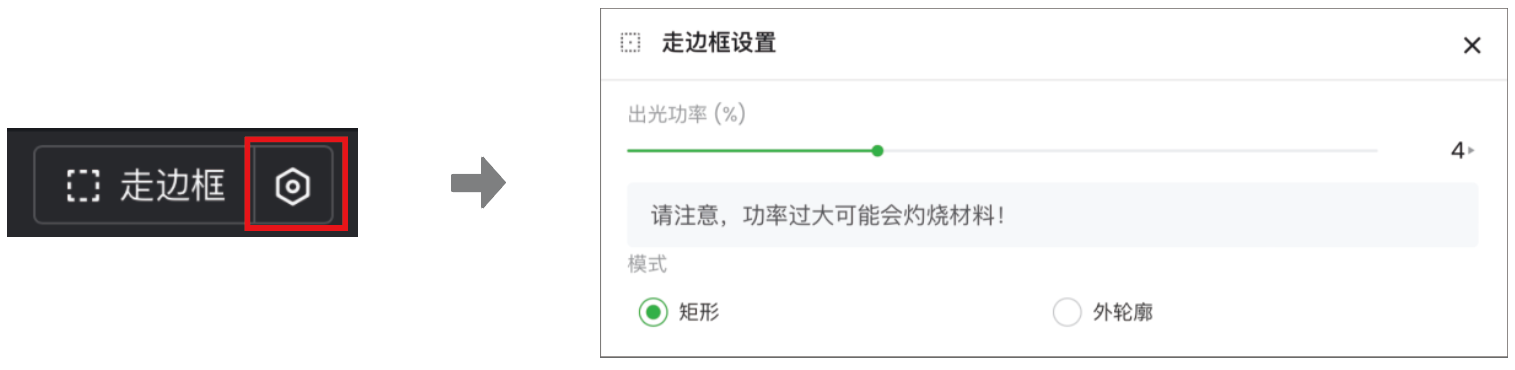
- 出光功率: 走边框时,激光器的出光功率。请勿设置过大的功率,以免灼烧材料。
- 模式:“矩形”指激光光斑沿着加工对象的矩形外框移动;“外轮廓”指激光光斑沿着加工对象的外轮廓移动。
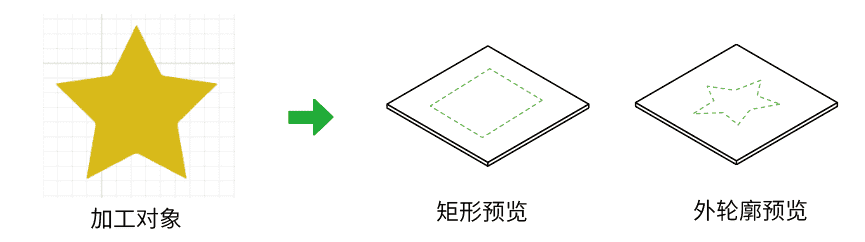
(2)点击“走边框”,激光光斑将沿着加工图案的边缘移动,使你能够在材料表面预览加工区域。
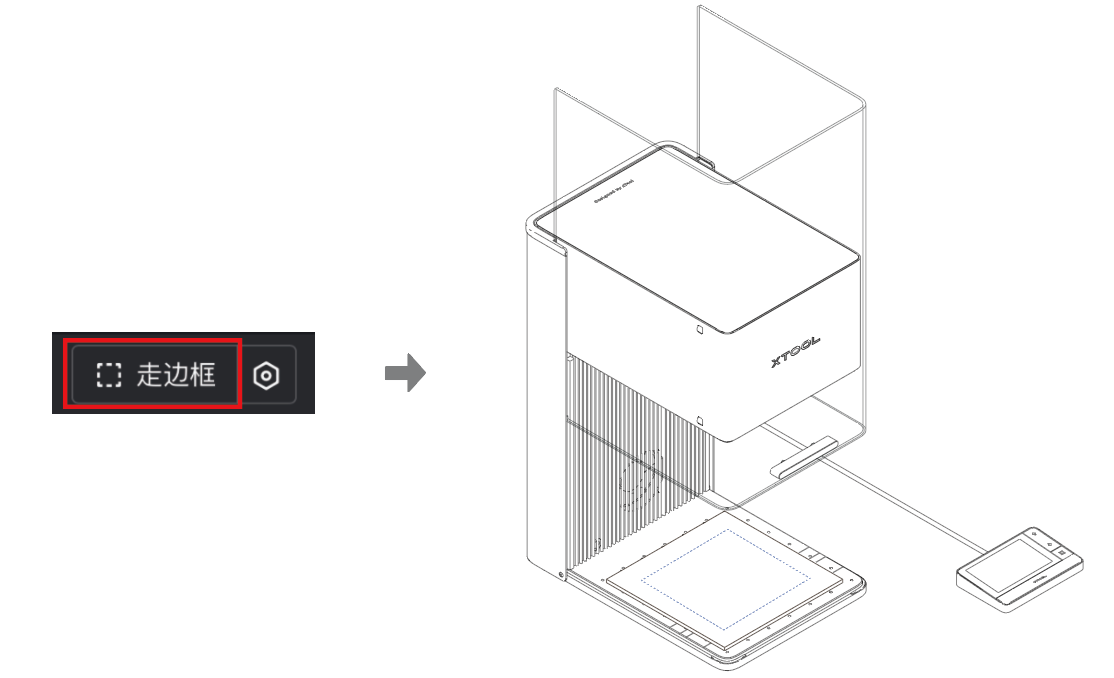
在软件右上角点击“停止走边框“,可结束预览。

¶ 开始加工
(1)在 XCS 右上角,点击“加工”按钮。
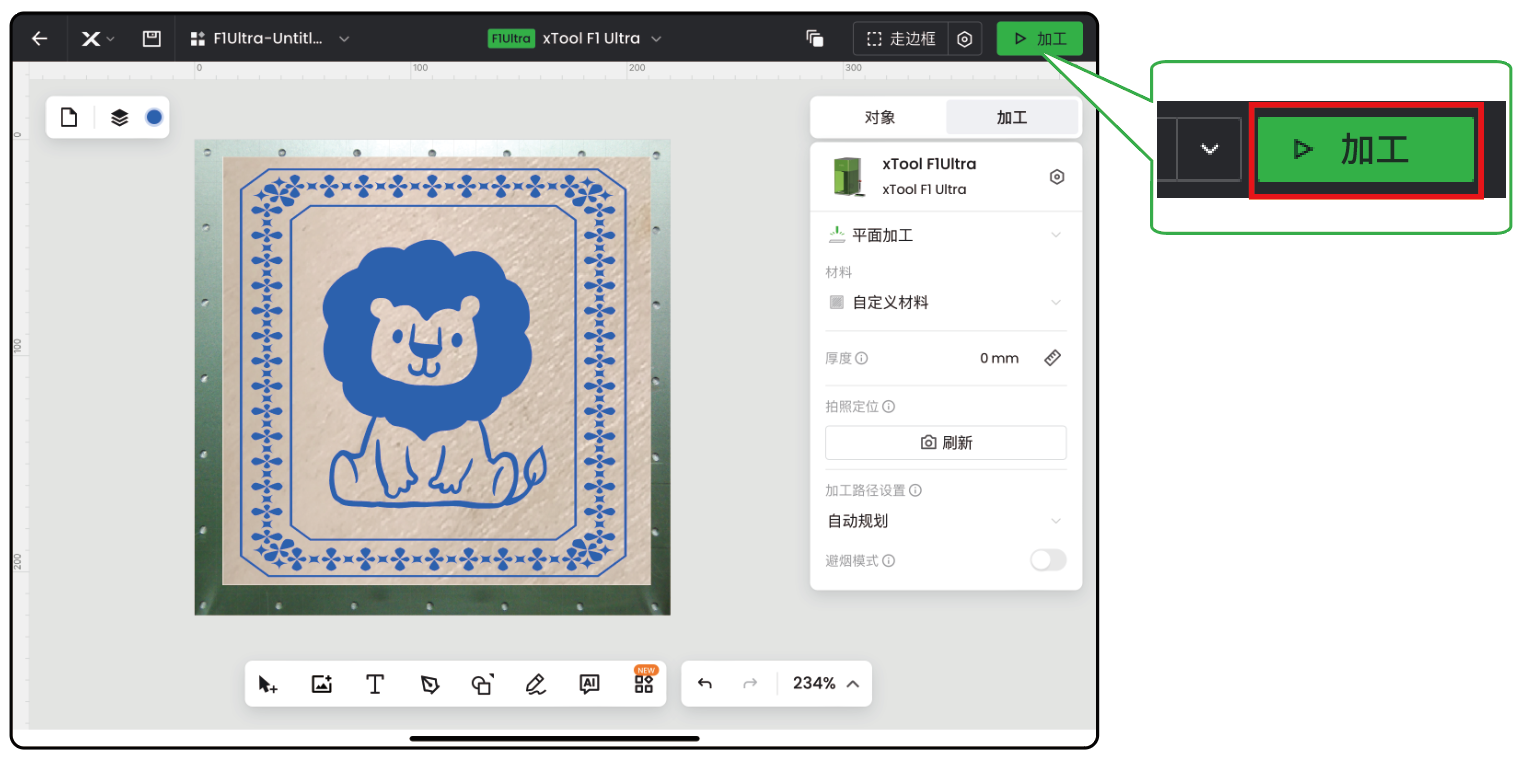
(2)进行加工预览。
点击左下角的  按钮,可观看加工路径模拟动画。在按钮右侧,你还可以设置“移动路径”的开启与关闭,以及动画速度的快慢等。
按钮,可观看加工路径模拟动画。在按钮右侧,你还可以设置“移动路径”的开启与关闭,以及动画速度的快慢等。
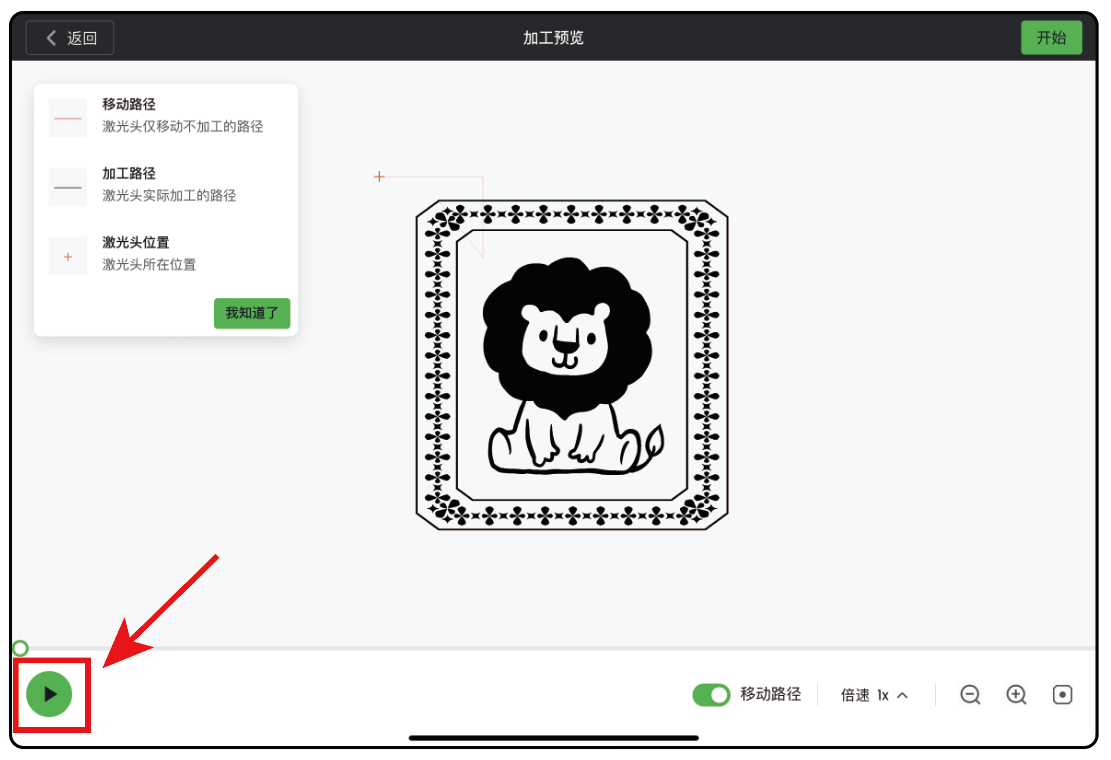
(3)在 XCS 中点击“开始”。XCS 显示“就绪”后,关闭 xTool F1 Ultra 的防护罩,按一下触屏控制器上的加工按钮,开始加工。